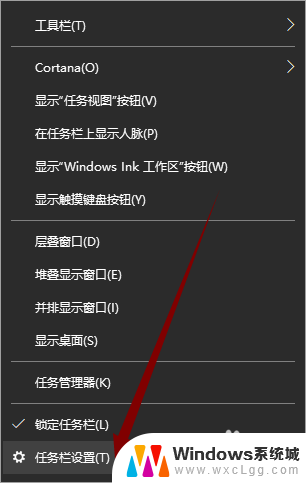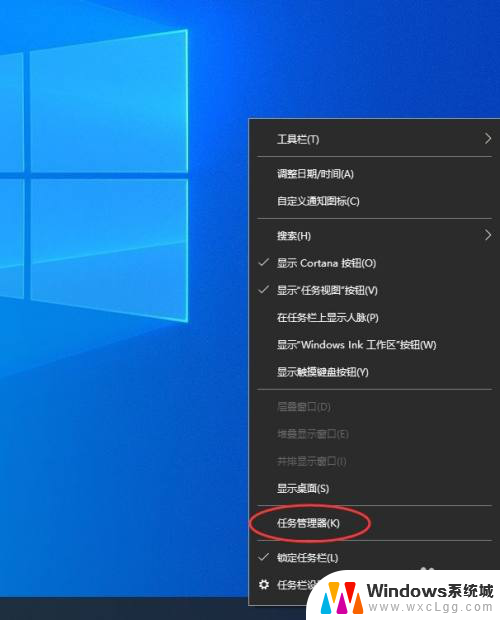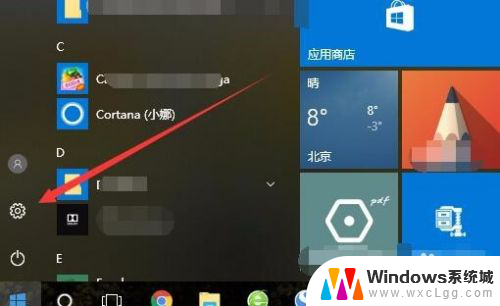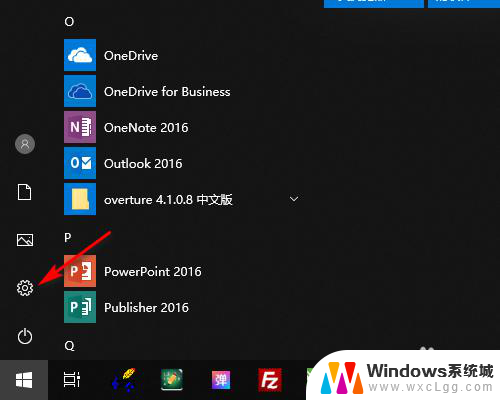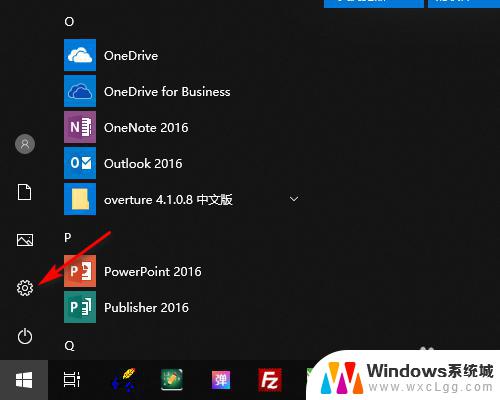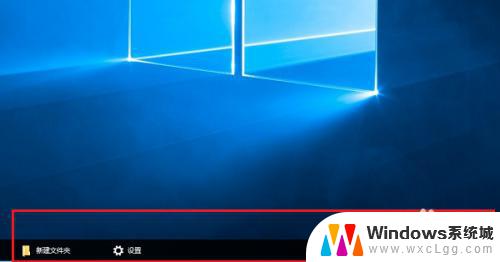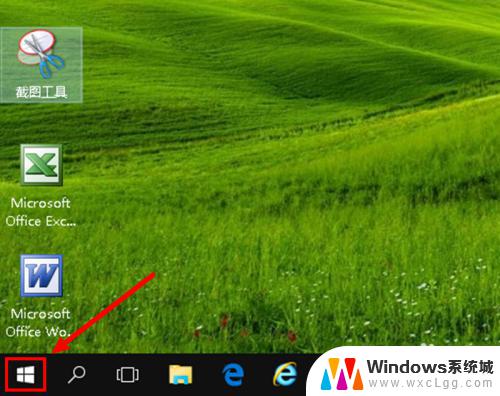如何把电脑任务栏从右边移到底部 如何将Win10任务栏移动到右侧
如何把电脑任务栏从右边移到底部,电脑任务栏是我们在使用电脑时经常接触的一个重要工具栏,它可以方便我们快速切换和打开应用程序,对于习惯了将任务栏放在底部的人来说,如果将任务栏位置移动到右侧可能会让使用起来感到不适应。不过幸运的是在Win10系统中,我们可以轻松地将任务栏从右边移动到底部,让自己更加舒适地使用电脑。下面我们就来看看具体的操作步骤。
方法如下:
1.方法一:直接拖拽法
1、首先在右侧的任务栏上右键,在弹出的右键菜单中。看一下「任务栏锁定」前面是否有勾,如果有勾,需要将前面的勾去掉,如果前面没有勾,则无需操作。
任务栏锁定前面有勾,则说明任务栏被锁定,会无法拖动,需要去掉掉。
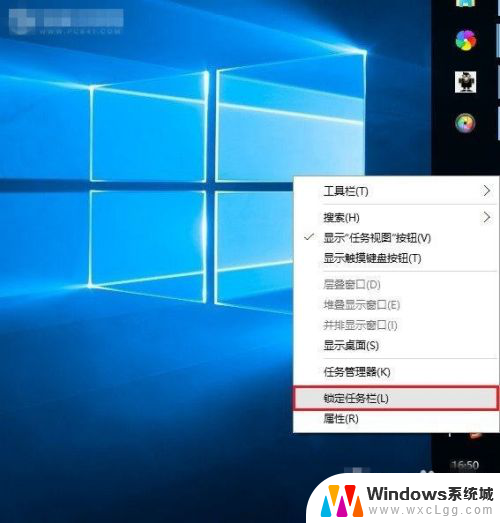
2、取消了任务栏锁定后,直接将右侧的任务栏拖动到电脑屏幕下方就可以了,这样就可以轻松将任务栏还原到下面了。此外,将任务栏还原到下面后。再次在空位出鼠标右键,然后将「任务栏锁定」的勾打开,这样可以将任务栏锁定在底部,以后就不容易出现任务栏跑其它地方去了。
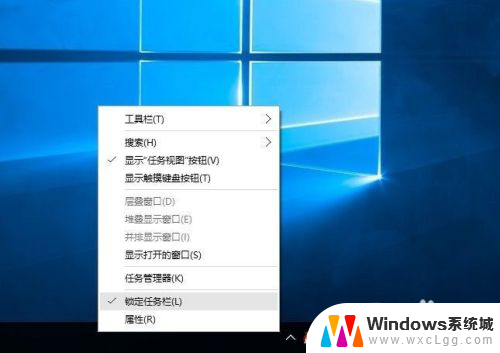
3.方法二:设置任务栏属性
首先在右侧任务栏空位出右键,在弹出的选项中,先需要检查下任务栏是否锁定,如果被锁定,则将前面的勾去掉,取消锁定。取消锁定后,再次点击右键菜单中的「属性」
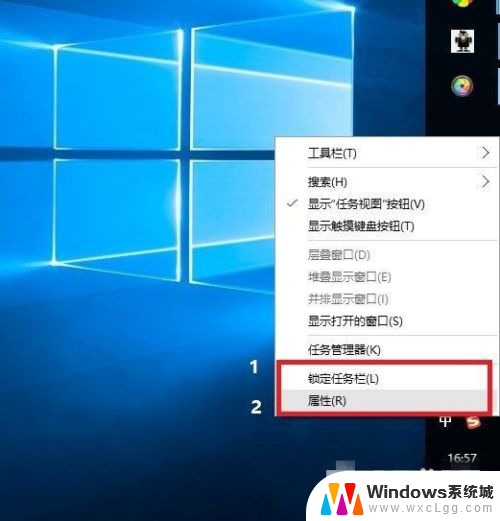
4.打开任务栏属性后,然后将「任务栏在屏幕中的位置」设置为“底部”。并点击底部的“确定”就可以了
Win10任务栏还原到底部后,不要忘记了再锁定上任务栏,防止不小心又跑到其它地方去了。
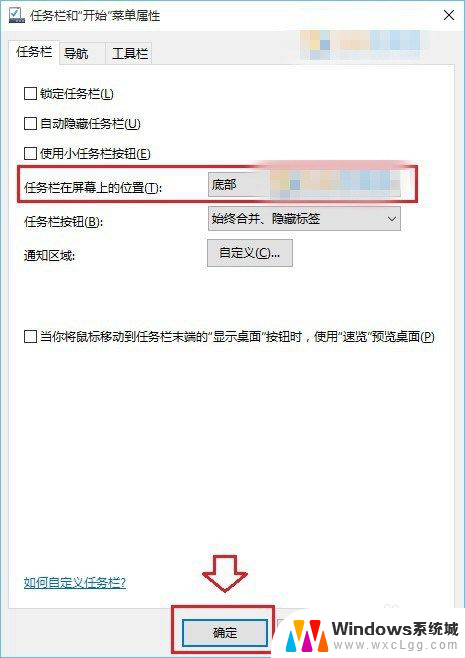
5.以上就是Win10任务栏还原到下面的方法,无论是任务栏跑顶部、右侧还是左侧,都可以通过上面的方法进行设置。一般来说,导致任务栏跑其它地方去了,主要是用户不小心取消了任务栏锁定,然后误拖动了任务栏到其它地方,相信大家看完本文心中已经全然明白了。
以上就是如何将电脑任务栏从右边移到底部的全部内容,如果遇到这种情况,你可以根据以上操作进行解决,非常简单快速,一步到位。